Download Page
In questa versione è presente la funzionalità VNA.
Sono richiesti un ADALM-PLUTO Rev.C/D o un Pluto+ e un bridge o accoppiatore direzionale per poter utilizzare la funzione VNA.
Da questa versione, SATSAGEN non effettuerà più alla prima connessione l’estensione del range di frequenze di Pluto. L’utente può decidere su quale modello di transceiver effettuare la forzatura agendo sulla lista Transceiver in Settings->Devices.
SATSAGEN VNA
Guida base per il setup e le funzioni essenziali
Requisiti minimi:
- Un ADALM-PLUTO Rev.C/D con versione firmware 0.33 o superiore
Oppure
- Un Pluto+ con il firmware fornito dal venditore
- Un accoppiatore direzionale SMA o un bridge con appropriate specifiche di direzionalità, range di frequenze e fattore di accoppiamento.
- Un cavetto F/F IPEX4
- Un cavetto M/M SMA
- Un adattatore M/M SMA
- Un kit di calibrazione VNA costituito dagli adattatori corto, carico e open
- Due attenuatori SMA (opzionali)
Setup Hardware:




Configurazione dell’applicativo:
- Esegui SATSAGEN su una nuova installazione
- Da Settings->Devices seleziona il modello su ADALM PLUTO e il ricetrasmettitore su AD9361 + 2r2t
- Collega il Pluto alla porta USB del computer
- Attendi finché il PC non riconosce il dispositivo, quindi premi il pulsante Scan. Il dispositivo dovrebbe apparire su SDR Device.
- Fare clic su OK per chiudere la pagina Settings
- Premi il pulsante di Power e la fase di configurazione di Pluto dovrebbe iniziare.
- La griglia dovrebbe apparire in circa 15 secondi.
- Torna alla pagina Settings e vai alla scheda SNA/VNA mode.
- Seleziona VNA
- Vai alla scheda level correction.
- Imposta TX level offset e RX level offset con i valori degli attenuatori eventualmente collegati alle porte esterne di Pluto. Assicurati di inserire valori negativi o seleziona Loss. Imposta 2nd channel TX Level Offset con il valore dell’attenuatore eventualmente presente sul cavo di loopback F/F IPEX4.
Esempio di calibrazione VNA:
- Fai click su Power
- Imposta Start Freq. MHz e Stop Freq. MHz con il range di frequenze desiderato (conforme alle specifiche dell’accoppiatore direzionale usato). Per esempio, Start Freq. = 1000 MHz e Stop Freq. = 3000 MHz
- Imposta Resolution inizialmente a 100 punti
- Avvia la scansione con un click sul pulsante VNA
- Connetti l’adattatore SMA Short (dal kit di calibrazione VNA) alla porta dell’accoppiatore direzione
- Premi il pulsante Short che trovi nel pannello VNA Calibration e attendi fino a quando il colore cambia da rosso a verde
- Rimuovi l’adattatore SMA Short e connetti l’adattatore SMA Open
- Premi il pulsante Open dal pannello VNA Calibration e attendi fino a quando il colore cambia da rosso a verde
- Rimuovi l’adattatore SMA Open e connetti l’adattatore SMA Load
- Premi il pulsante Load dal pannello VNA Calibration e attendi fino a quando il colore cambia da rosso a verde
- Premi Apply che trovi sempre nel pannello VNA Calibration tab. Un punto e un marcatore dovrebbero apparire al centro della carta di Smith:
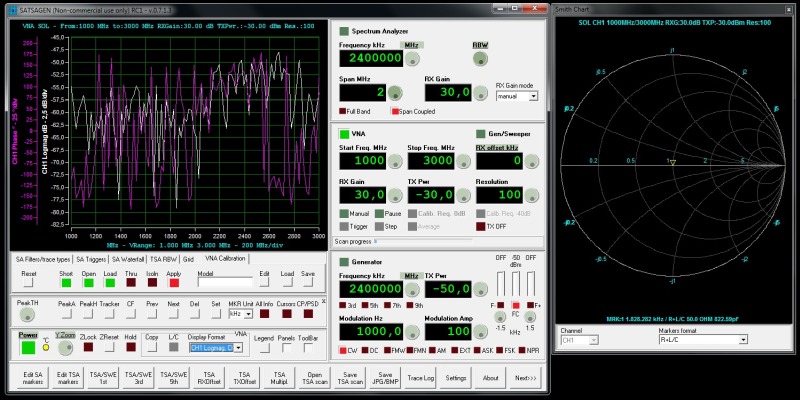
- Rimuovi l’adattatore SMA Load e connetti l’adattatore SMA Open all’accoppiatore direzionale. Un punto o un piccolo segmento dovrebbe apparire nella zona dell’infinito della carta di Smith:
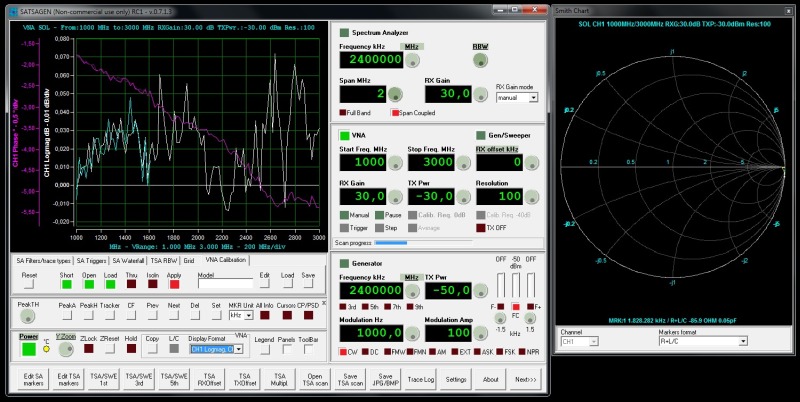
- Rimuovi l’adattatore SMA Open e connetti l’adattatore SMA Short all’accoppiatore direzionale. Un punto dovrebbe apparire nella zona del corto della carta di Smith:
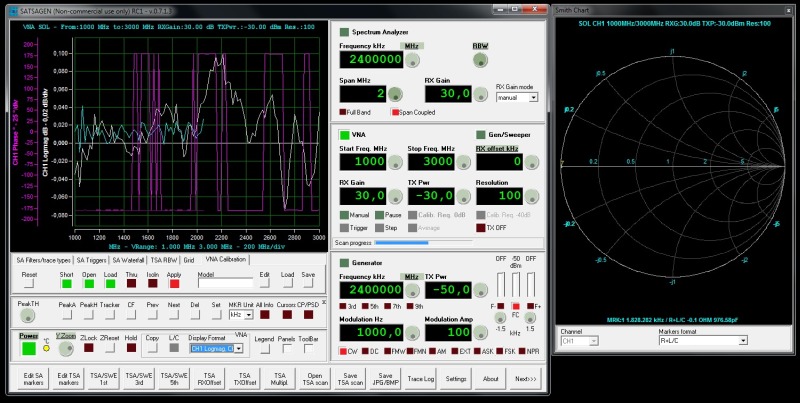
Il setup illustrato consente un funzionamento del VNA “quasi” a due porte. Ciò significa che effettivamente può essere misurata solo una porta alla volta. Il passaggio da una porta all’altra richiede un intervento manuale.
Il primo canale del display format selezionato determina quale porta stiamo misurando. Per esempio, se selezioniamo il display format CH1 Logmag, CH1 Phase, verrà misurata la Porta 1 (o CH1 o S11). Mentre, sempre per esempio, sarà misurata la Porta 2 (o CH2 o S21) quando verrà selezionato il display format CH2 Logmag, CH2 Phase.
La stessa regola è valida per il Custom Display Format. L’impostazione del Main trace determinerà quale porta usare, con la costrizione che sia la 2nd e la 3rd trace devono essere dello stesso canale selezionato dal main trace.
Sviluppi possibili. Abbinando a Pluto un RF switch e relativa interfaccia di controllo si potrà ottenere un VNA a due porte effettive, in questo caso tutte le combinazioni di display format potranno essere selezionate e nessun intervento manuale per passare da una porta all’altra sarà più necessario.


